Az operációs rendszerek a leghosszabb ideig rendszerindítási és leállítási hangokat játszottak le az esemény jelzésére. Egyes felhasználók számára ez bosszantó, és bár ez a funkció nagyrészt elterjedt volt, keresték a módját, hogy letiltsák. A Windows 10 jelenlegi verziójában nem lehet lejátszani a rendszerindítási és leállítási hangokat. Az opciót egy ideje eltávolították, azonban létezett egy rendszerleíró feltörés, amely továbbra is engedélyezheti. Ez is eltűnt, ezért más megoldásra van szükségünk.
A hangfájloknak készen kell állniuk az indításhoz és a leállításhoz. MP3 vagy WAV formátumban kell lenniük.
Rendszerindítási hang
A rendszerindítási és leállítási hangok lejátszásához két különálló feladatot kell létrehoznia a Feladatütemezőben. Nyissa meg a Feladatütemezőt, és kattintson az Új feladat létrehozása elemre a jobb oldali oszlopban, és kövesse az alábbi lépéseket.
Adjon a feladatnak egy megfelelő nevet, amely megmondja, mire való. Ebben az esetben nevezze el a Startup Sound nevet, mivel az első feladat lesz a hang lejátszása a rendszer indításakor.
Ugyanezen a lapon válassza a „Futtatás attól függetlenül, hogy a felhasználó bejelentkezett-e vagy sem” lehetőséget, és engedélyezze a „Futtatás a legmagasabb jogosultságokkal” lehetőséget.
Nyissa meg a Configure for legördülő menüt, és válassza a Windows 10 lehetőséget.
Ezután lépjen a Triggerek fülre, és kattintson az Új gombra alul. Nyissa meg a „Feladat megkezdése” legördülő listát, és válassza az „Indításkor” lehetőséget.
Lépjen a Műveletek lapra, és kattintson az Új gombra. Az Új művelet ablakban válassza ki azt a hangfájlt, amelyet le szeretne játszani a rendszer indulásakor.
Lépjen a Feltételek fülre, és tiltsa le a „Csak akkor indítsa el a feladatot, ha a számítógép váltóáramú tápellátásról” lehetőséget. Ha nem szeretné lejátszani a hangot, amikor a rendszer akkumulátorról működik, hagyja bekapcsolva ezt az opciót. Kattintson az OK gombra.
A feladat létrehozásához meg kell adnia a fiókjához tartozó jelszót. Ha ez megtörtént, a Windows 10 hangot ad, amikor bekapcsolja a rendszert.
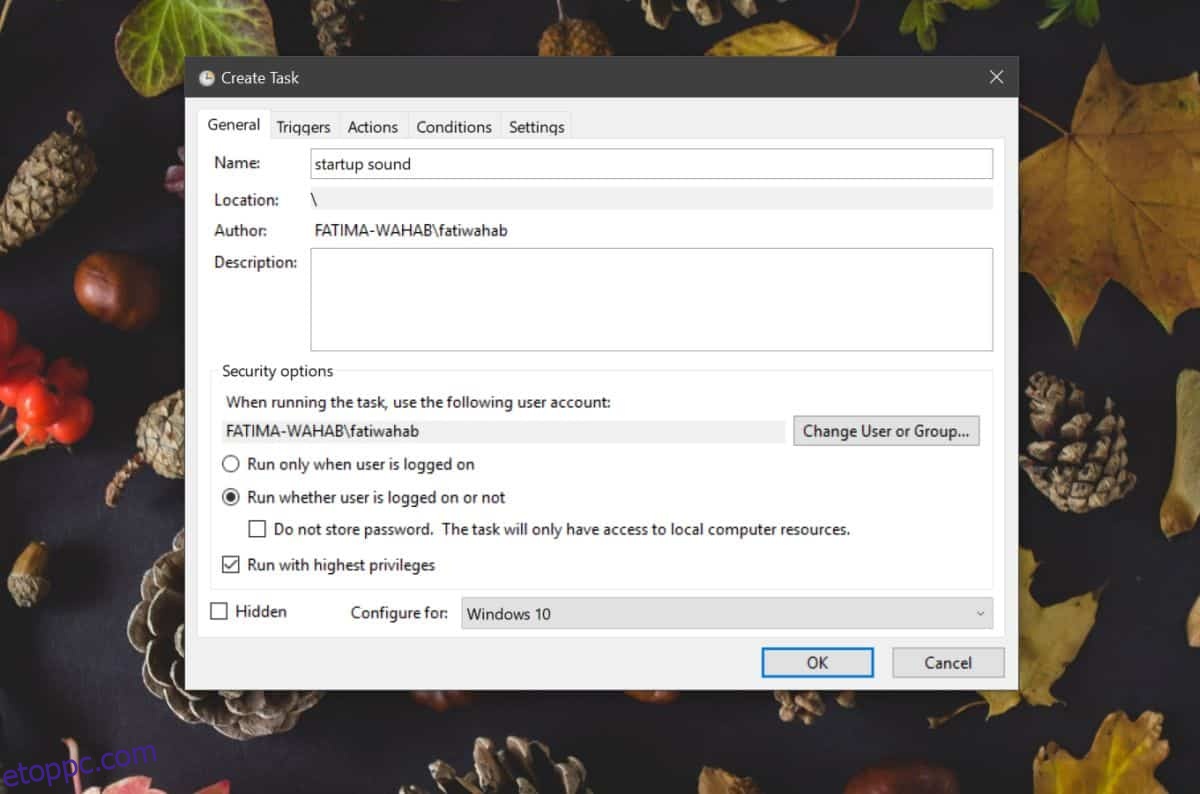
Rendszerleállási hang
A rendszerleállítási hang lejátszásához kövesse a fenti eljárást, de módosítsa a 4. lépésben végzett műveletet a következőre.
Lépjen a Triggerek lapra, és nyissa meg a „Feladat indítása” legördülő menüt. A legördülő menüből válassza az „Eseményről” lehetőséget. Nyissa meg a „Napló” legördülő menüt, és válassza a „Rendszer” lehetőséget. Az Eseményazonosító mezőbe írja be az 1074-et.
Kövesse a fenti folyamat többi részét, és amikor a rendszer leáll, lejátssza a kiválasztott hangfájlt.

